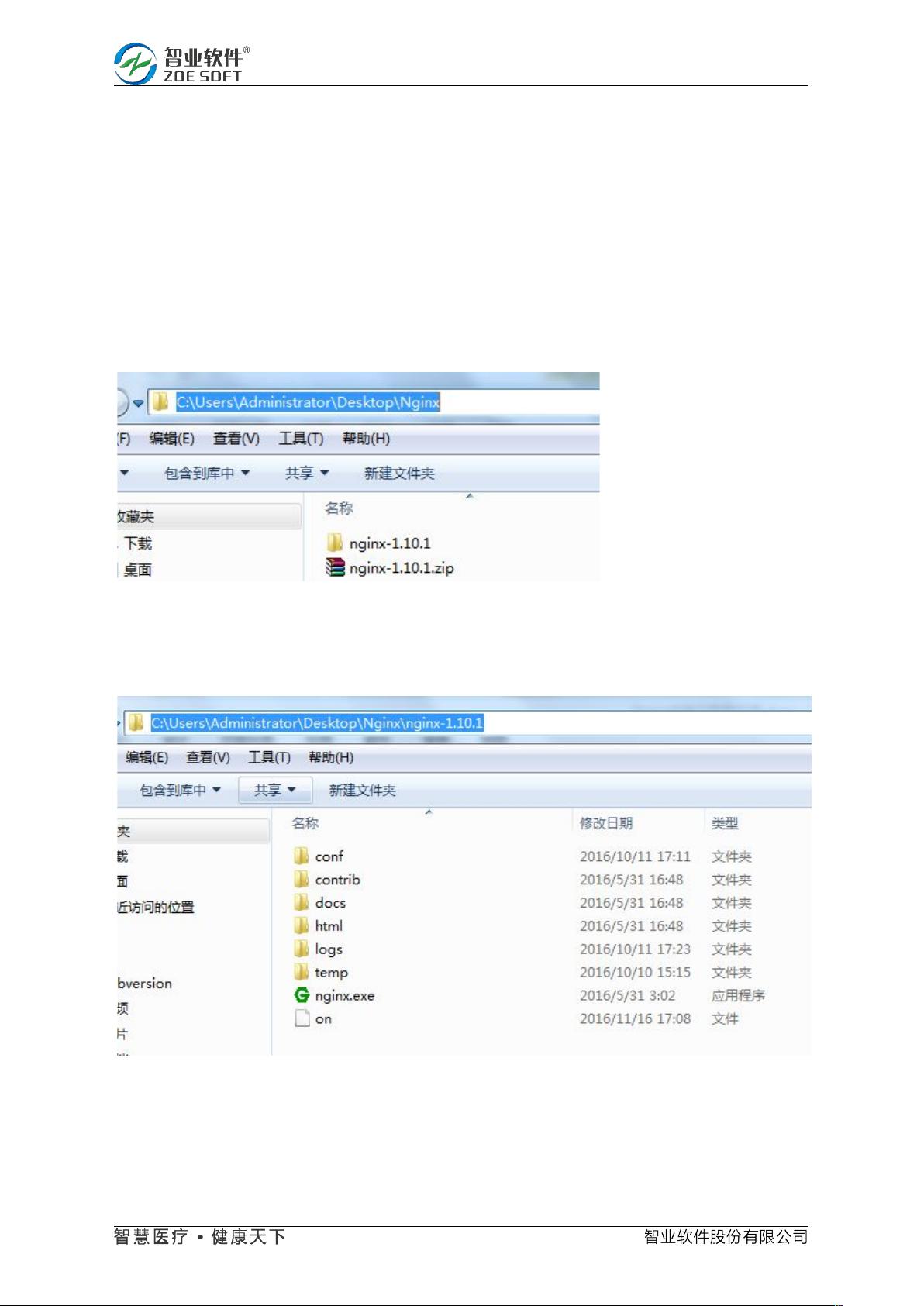Nginx安装与配置指南:从基础到负载均衡
需积分: 10 159 浏览量
更新于2024-09-14
收藏 208KB DOCX 举报
"Nginx安装配置教程,包括安装步骤、配置方法、代理设置与负载均衡配置的详细说明。"
在本文中,我们将深入探讨如何在Windows环境下安装和配置Nginx,以及如何设置代理和实现负载均衡。Nginx是一个高性能的HTTP和反向代理服务器,常用于网站的负载均衡和内容缓存。
**Nginx安装**
1. 首先,下载Nginx的安装包并解压到根目录,例如`C:\Users\Administrator\Desktop\Nginx\nginx-1.10.1`。
2. 打开命令行,通过`cd`命令切换到Nginx的安装目录。
3. 使用`startnginx.exe`命令启动Nginx。如果一切正常,Nginx会在任务管理器中显示为Nginx.exe进程。注意,启动前确保配置文件中使用的端口没有被其他应用程序占用,否则可能会出现错误提示。
**Nginx命令**
- `startnginx.exe`: 安装Nginx服务。
- `nginx.exe -s stop`: 停止Nginx服务。
- `nginx.exe -s reload`: 重新加载配置文件,通常在修改配置后使用。
- `nginx.exe -s quit`: 优雅地关闭Nginx服务。
**Nginx配置**
主要配置文件位于`nginx-1.10.1\conf\nginx.conf`。每个`server`节点代表一个代理设置。
**代理配置**
在`server`节点下,你需要配置前置机(医院访问的IP地址及端口)和实际服务部署的地址。确保两者端口一致。例如:
```nginx
location / {
proxy_pass http://192.168.1.100:80; # 前置机地址
}
```
**负载均衡配置**
负载均衡通过`upstream`模块实现。在`http`节点下定义`upstream`,列出所有服务器地址,如:
```nginx
upstream myServer {
server 192.168.1.101:80;
server 192.168.1.102:80;
}
```
这里,`myServer`是自定义名称,需在`proxy_pass`中引用:
```nginx
location / {
proxy_pass http://myServer;
}
```
如果服务器在同一台机器上,但使用不同端口,需要在`upstream`中添加多个`server`条目,并在对应的`listen`指令中指定端口。
完成配置后,使用`nginx.exe -s reload`命令使更改生效。
这个简化的指南旨在帮助初学者快速上手Nginx的安装和基本配置。在实际环境中,可能还需要考虑更多因素,如SSL证书、重写规则、缓存策略等。进一步学习和实践将有助于更好地掌握Nginx的强大功能。
2023-04-27 上传
2019-06-08 上传
2012-01-17 上传
2021-02-16 上传
2017-10-12 上传
2024-07-12 上传
天之海1314
- 粉丝: 0
- 资源: 2
最新资源
- NIST REFPROP问题反馈与解决方案存储库
- 掌握LeetCode习题的系统开源答案
- ctop:实现汉字按首字母拼音分类排序的PHP工具
- 微信小程序课程学习——投资融资类产品说明
- Matlab犯罪模拟器开发:探索《当蛮力失败》犯罪惩罚模型
- Java网上招聘系统实战项目源码及部署教程
- OneSky APIPHP5库:PHP5.1及以上版本的API集成
- 实时监控MySQL导入进度的bash脚本技巧
- 使用MATLAB开发交流电压脉冲生成控制系统
- ESP32安全OTA更新:原生API与WebSocket加密传输
- Sonic-Sharp: 基于《刺猬索尼克》的开源C#游戏引擎
- Java文章发布系统源码及部署教程
- CQUPT Python课程代码资源完整分享
- 易语言实现获取目录尺寸的Scripting.FileSystemObject对象方法
- Excel宾果卡生成器:自定义和打印多张卡片
- 使用HALCON实现图像二维码自动读取与解码